
В игре не предусмотрена удобная система для отслеживания молитв в баннерах. По этой причине достаточно трудно понять, сколько осталось до легендарного героя или легендарного оружия. В данном руководстве подробно рассказывается, как узнать статистику круток в Genshin Impact и какой способ самый удобный.
В первую очередь история молитв нужна для отслеживания гаранта в Genshin Impact. Оценить теорию вероятностей выпадения легендарок можно бесплатно в симуляторе молитв (круток), а потом уже тратить в игре столь драгоценные примогемы после ознакомления с билдами персонажей или обзора оружия.
Как посмотреть крутки Genshin Impact
Получить информацию об истории роллов в Геншине можно двумя способами: в игре и через специальные сайты.
В игре
Чтобы посмотреть свои крутки в игре, сделайте следующее:
История Всего Майнкрафта, я полагаю…
- Зайдите в меню профиля и выберите раздел Молитва.
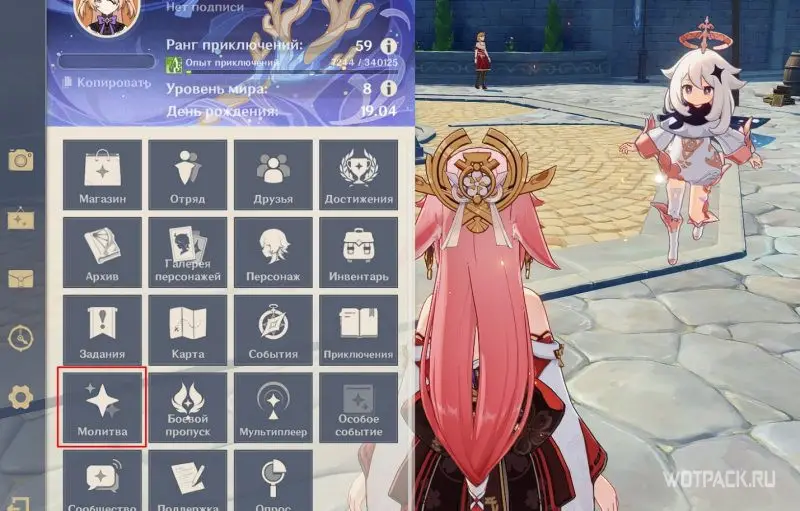
- Откроется текущий баннер, а под ним найдете вкладку История. Нажмите на нее и увидите все свои крутки за последние месяцы.
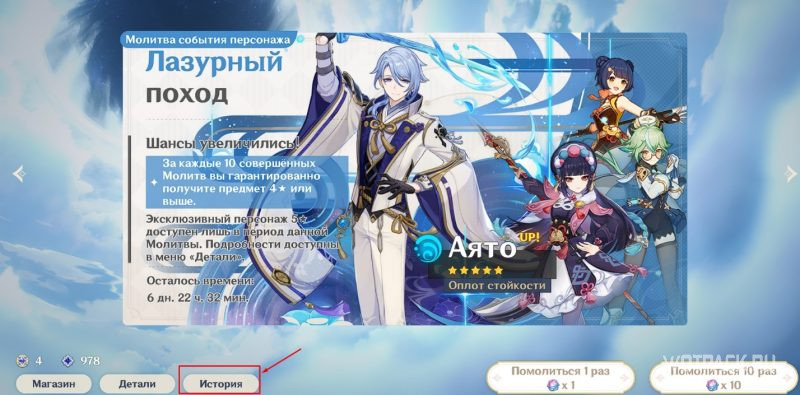
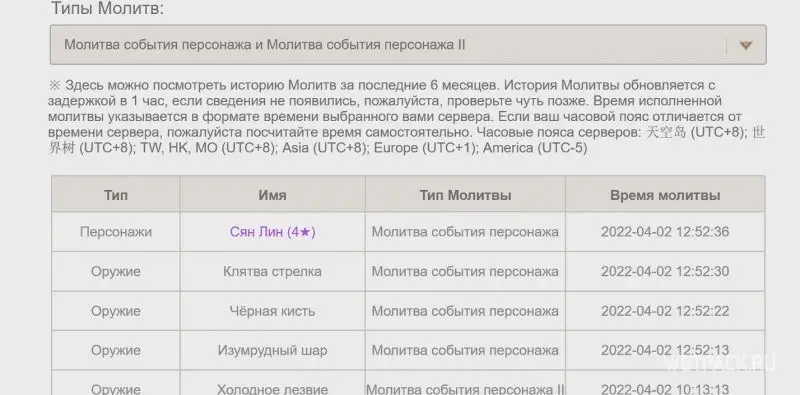
К сожалению, все сделанные молитвы придется считать вручную, поскольку других, более удобных способов ведения статистики не предусмотрено.
История круток в игре хранится не больше полугода.
Однако стирается только информация, сами молитвы и накопленные гаранты не сбрасываются. При этом многие игроки забывают о последней выбитой леге, и происходит путаница.
Именно по причине неудобства данной системы в игре, энтузиасты создали отдельные сайты для расчетов.
На сайте
Смотреть историю молитв на сайте довольно удобно: все систематизировано и понятно. Необходимость использования Excel или блокнота отпадает.
Существует два сайта, специализирующихся на ведении статистки: Genshin-wishes и paimon.moe. Однако по сообщениям пользователей первый вариант на данный момент нерабочий. Далее будет подробно рассмотрен второй способ.
Как считать молитвы Genshin Impact в Паймон Мое (paimon.moe)
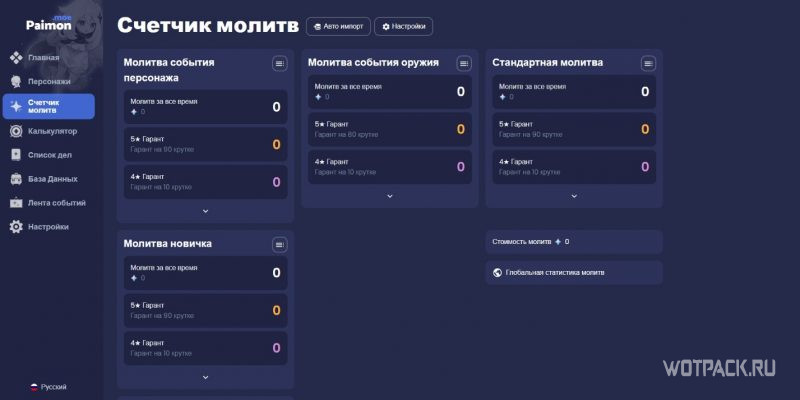
Для вычисления круток на странице есть специальная вкладка – Счетчик молитв. В ней собрана вся актуальная информация по каждому баннеру.
Paimon.moe не является официальным партнером HoYoverse, поэтому используйте сайт на свой страх и риск. Но на данный момент случаев кражи и мошенничества со стороны разработчиков проекта обнаружено не было.
Как войти в Паймон Мое
Найти paimon.moe не составит труда:
- Наберите в поиске название сайта или перейдите по ссылке.
- Появятся меню с разными инструментами. Возможность зарегистрироваться тут отсутствует – все крутки сохраняются при импорте данных с игры.
Как импортировать молитвы на сайт
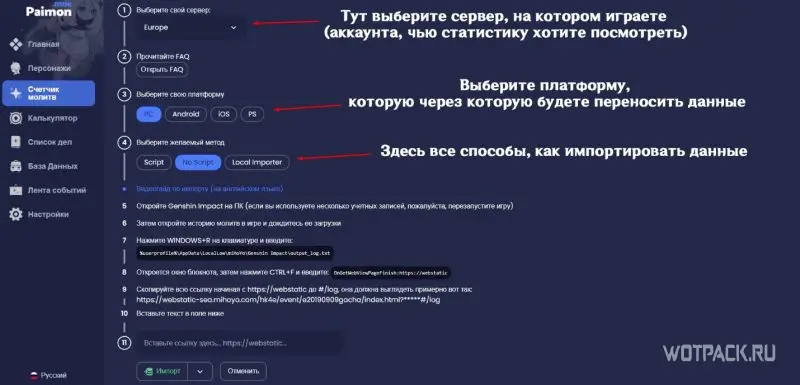
Паймон Мое поддерживает три способа переноски: на компьютере, андроиде и IOS (PS тоже присутствует, но функционирует нестабильно, на самом сайте это указывается). На странице есть инструкция, как импортировать данные. Рассмотрим подробнее каждую.
Импорт на ПК
Рекомендуется остановиться на варианте без скрипта, так как это безопаснее (может не работать):
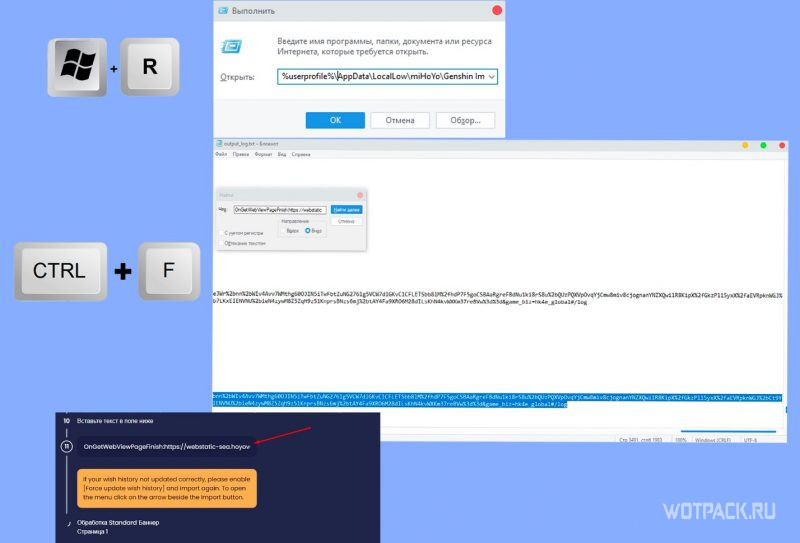
- Зайдите в Геншин и откройте Историю молитв. Если есть трудности, можете вернуться к первому пункту – Как посмотреть крутки Genshin Impact в игре.
- Зажмите кнопки WINDOWS + R на клавиатуре, в открывшемся окне введите: %userprofile%AppDataLocalLowmiHoYoGenshin Impactoutput_log.txt
- После этого в блокноте наберите CTRL + F и вставьте: OnGetWebViewPageFinish:https://webstatic
- Часть нужной области будет выделена, начиная с https://webstatic. Доведите ее до конца, где будет #/log.
- Скопируйте и вставьте этот текст на сайт, в 11 поле. Данные загрузятся, затем сможете сохранить молитвы и смотреть их в любое время.
Альтернативный способ со скриптом:
- Откройте Историю молитв в игре.
- Нажмите кнопку WINDOWS и в поиске введите Powershell – откройте программу.
- Скопируйте и приведенный текст в окно Powershell: Set-ExecutionPolicy Bypass -Scope Process -Force; [System.Net.ServicePointManager]::SecurityProtocol = [System.Net.ServicePointManager]::SecurityProtocol -bor 3072; iex «$((New-Object System.Net.WebClient).DownloadString(‘https://gist.githubusercontent.com/MadeBaruna/1d75c1d37d19eca71591ec8a31178235/raw/702e34117b07294e6959928963b76cfdafdd94f3/getlink.ps1’))>global»
- Нажмите ENTER, чтобы скопировать ссылку.
- Вставьте текст на сайте во вкладке Счетчик молитв > Платформа «PC» > поле для вставки в пункте 11 или 12.
Импорт на Android
С патча 3.1 данный способ больше не работает у большинства пользователей.
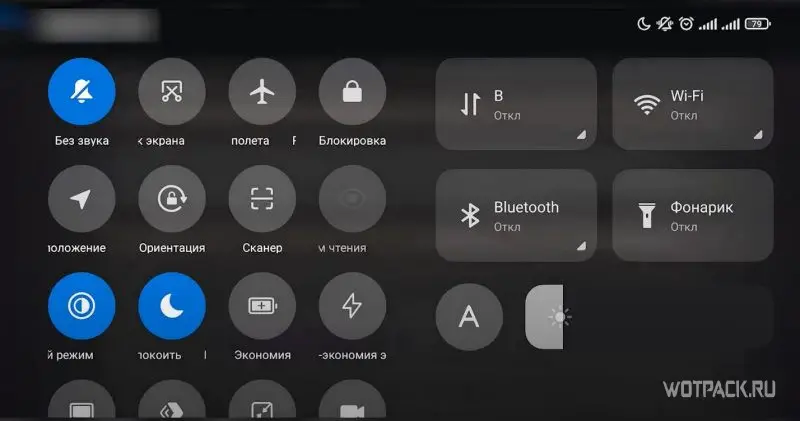
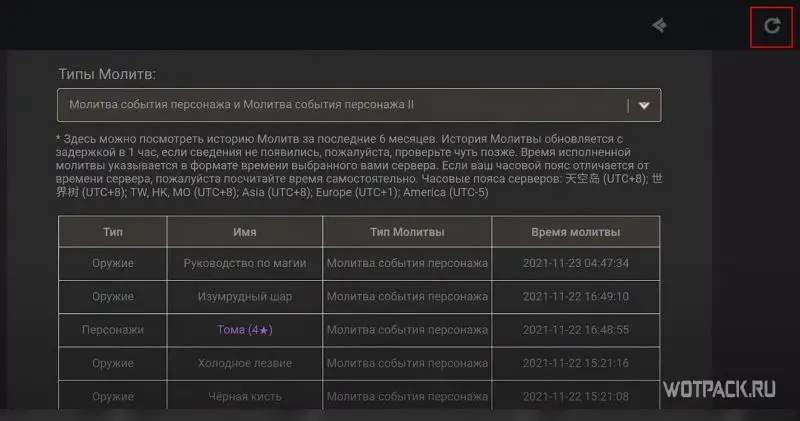
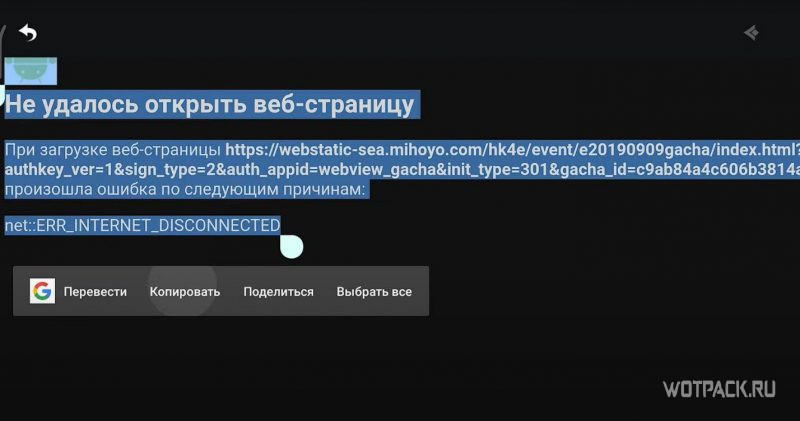
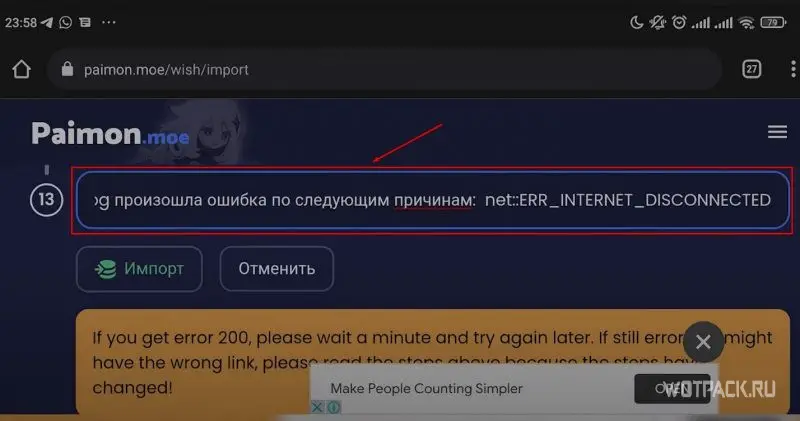
Для переноски круток с устройства Андроид нужно:
- Открыть страницу Молитвы в игре через телефон.
- Свернуть Геншин и отключить интернет.
- Обновить игру, нажав на кнопку в верхнем правом углу. После чего появится ошибка, ее нужно скопировать (весь текст на экране).
- Снова включить интернет и вставить в специальную строку на сайте (в Андроиде пункт 13).
Импортируйте и сохраните данные, чтобы просматривать свои крутки.
Импорт на IOS
Данный вариант самый трудноисполнимый и требует скачивания ВПН.
Для импорта на устройства IOS выполните следующие действия:
- Скачайте приложение Stream в App Store.
- Зайдите в него. Разрешите использование VPN в настройках телефона, как показано на скриншотах, и попытайтесь его включить. После этого должно перекинуть к окну установки.
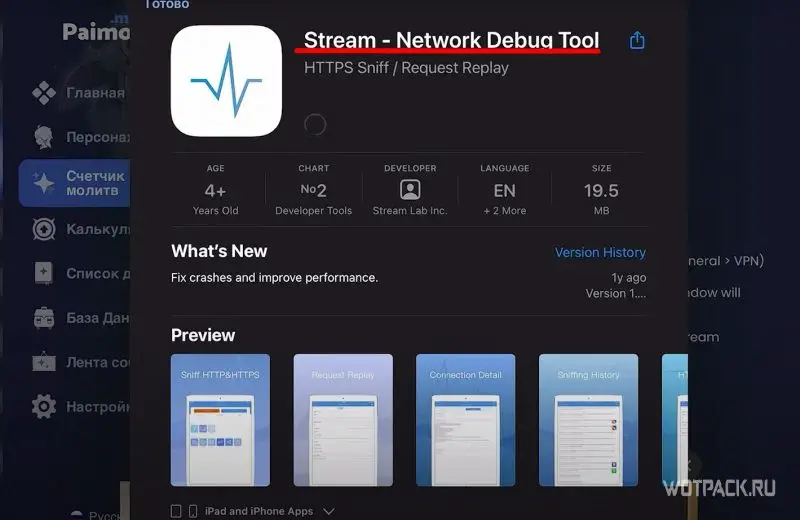
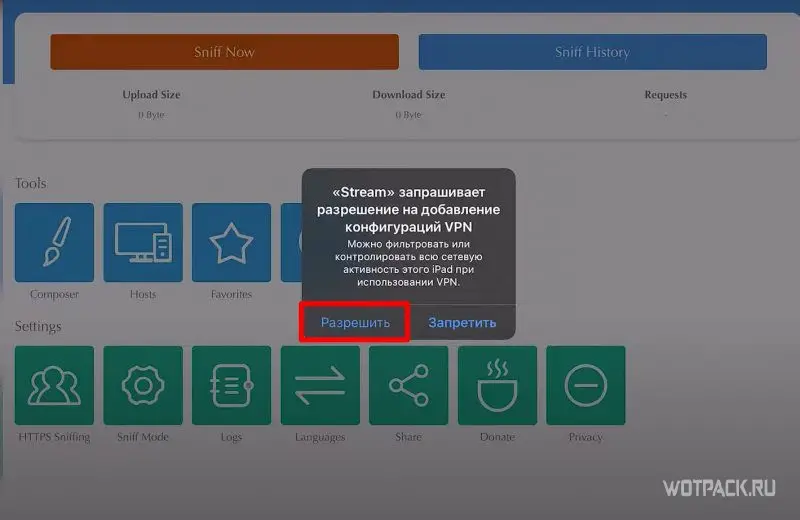
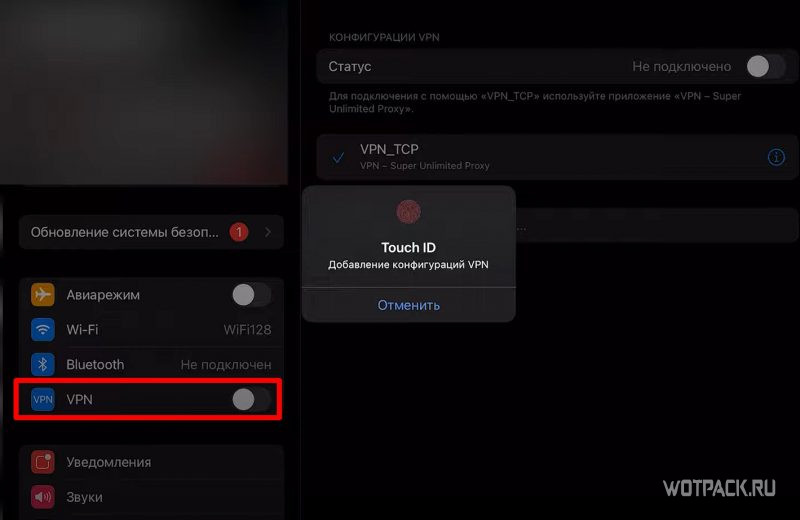
- Установите CA – нажмите на Sniff now, разрешите добавление конфигурации. Перед этим поставьте браузер Safari по умолчанию, чтобы все сработало верно.
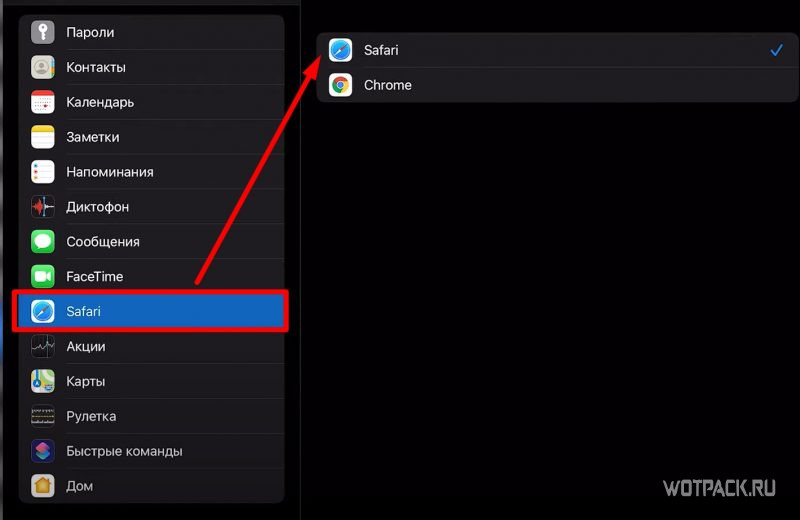
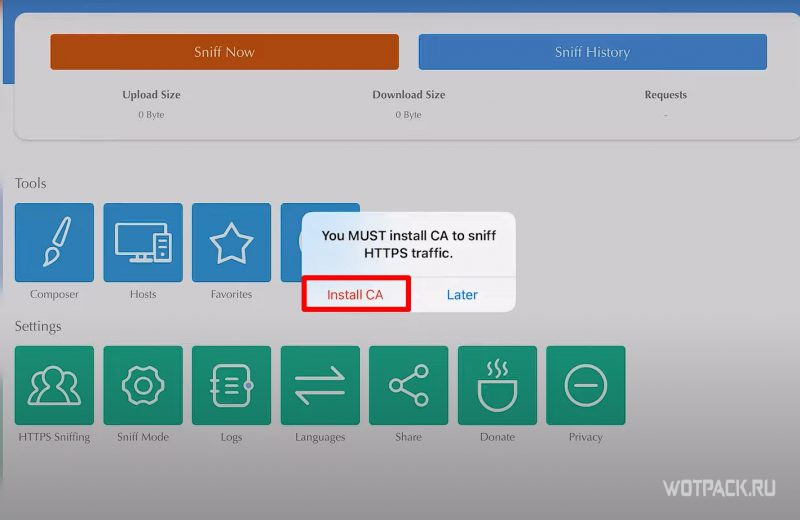
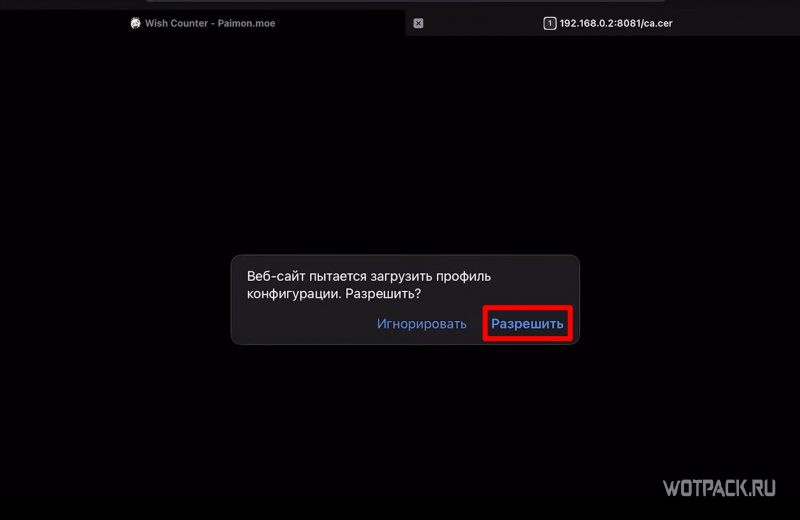
- Откройте настройки и через меню Профиль загружен установите Stream Generated CA и включите ВПН.
- В Основных настройках выберите, что доверяете приложению. Остановите Sniff, чтобы он засветился красным.
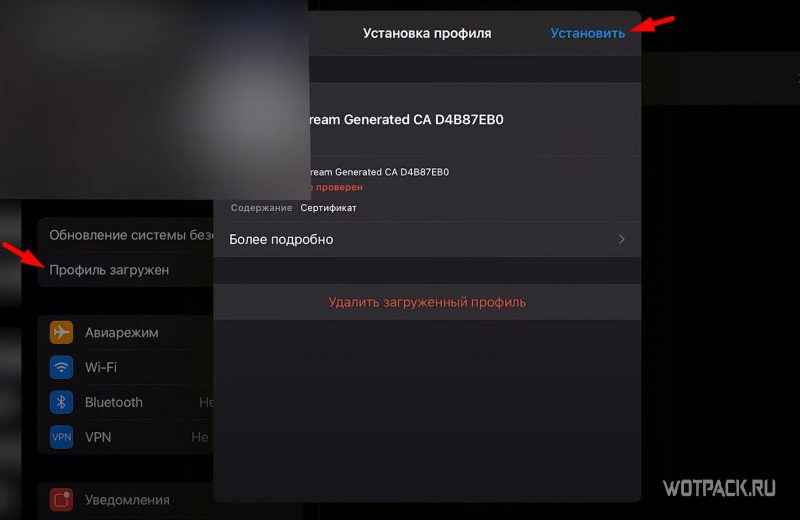
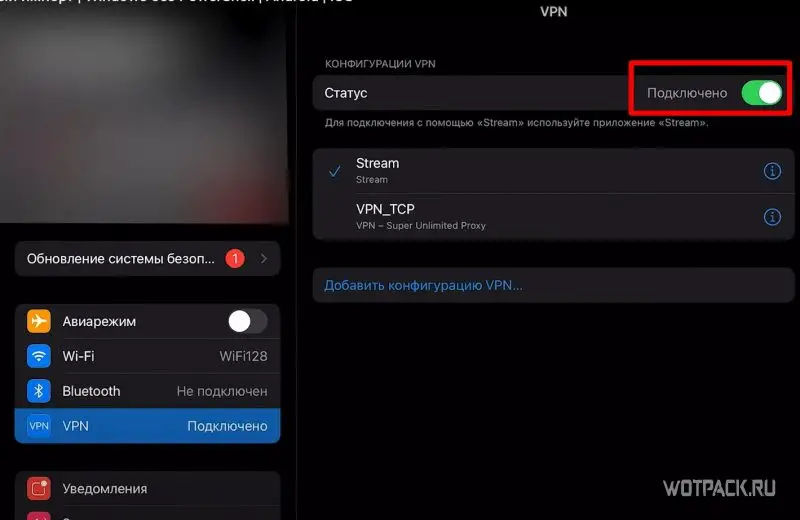
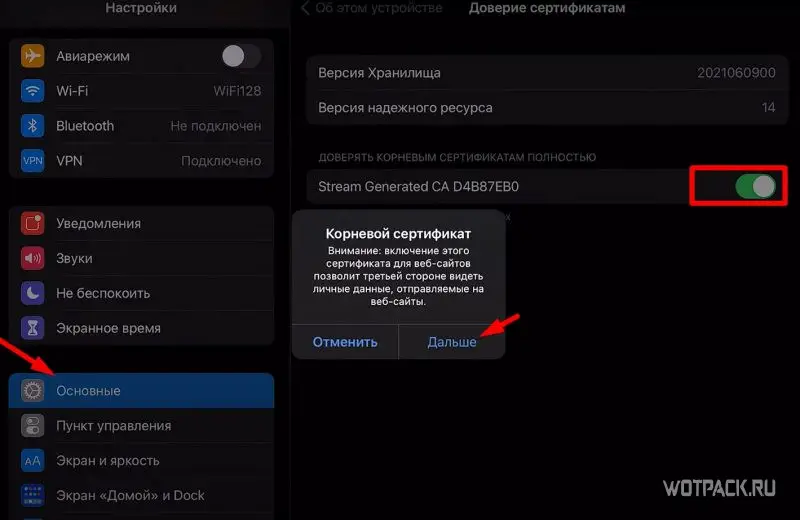
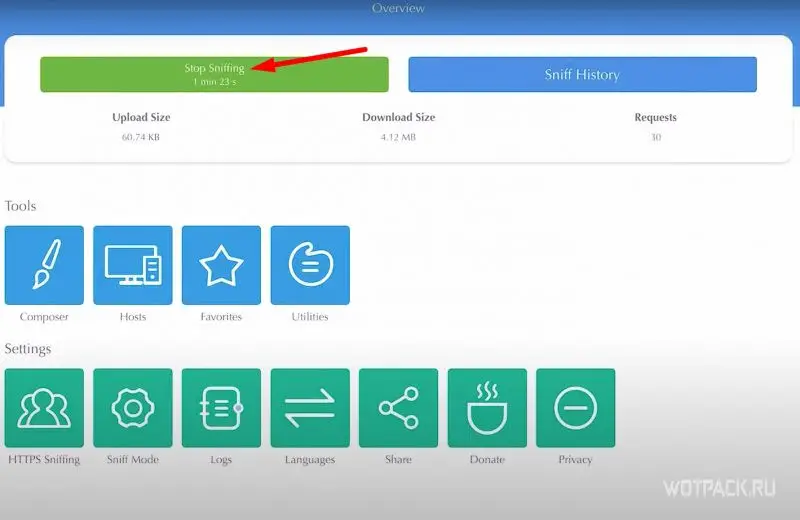
- Зайдите в Геншин Импакт и откройте страницу с баннерами.
- Вернитесь в Stream и снова нажмите Sniff now.
- Откройте страницу с Историей молитв. Подождите пока она прогрузится.
- В приложении кликните на Stop Sniffing, а затем на Sniff History.
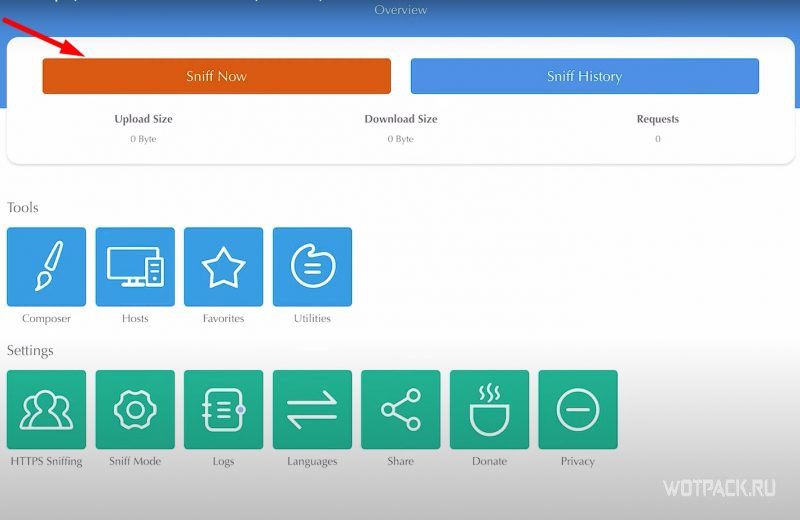
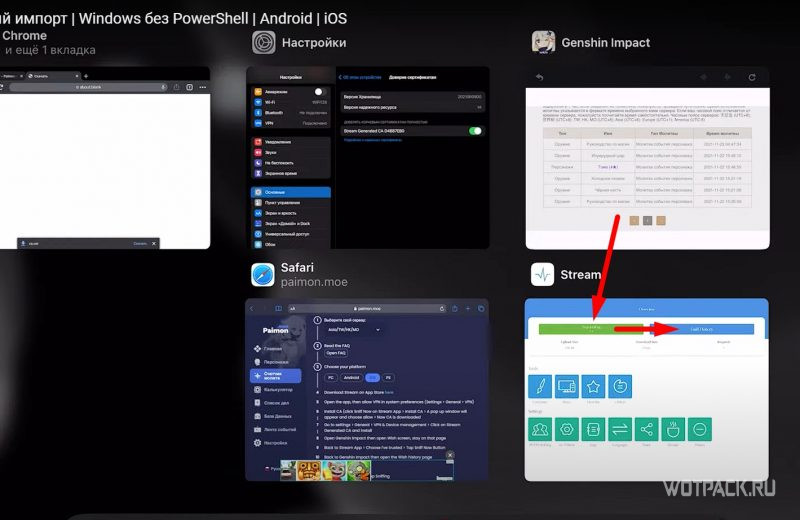
- Выберите запрос, указанный на скриншоте ниже. Полностью скопируйте его и вставьте текст на сайте в пункт 15.

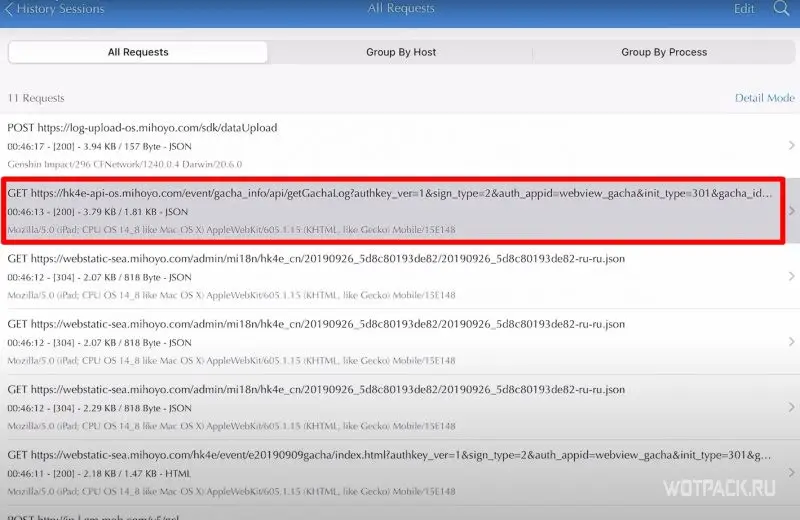
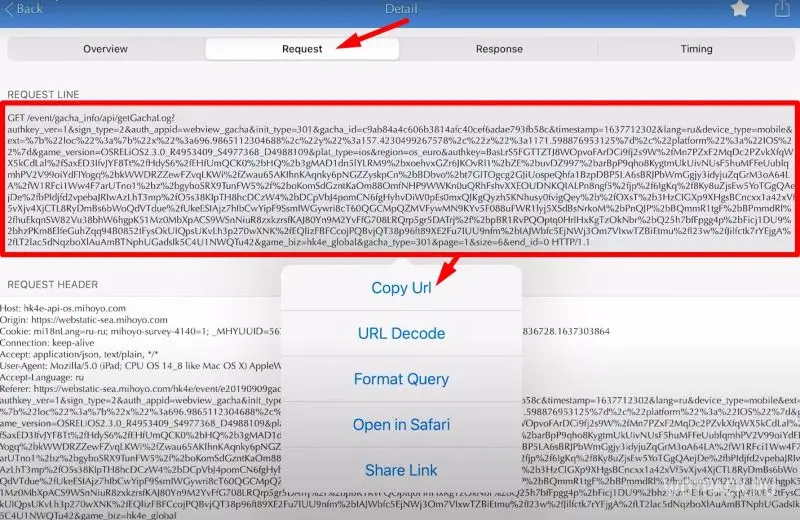
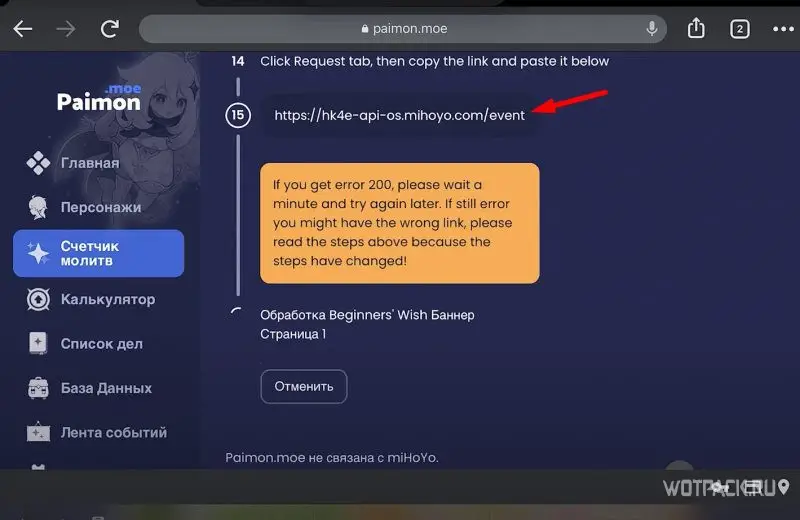
Как посмотреть историю круток и сколько осталось до гаранта
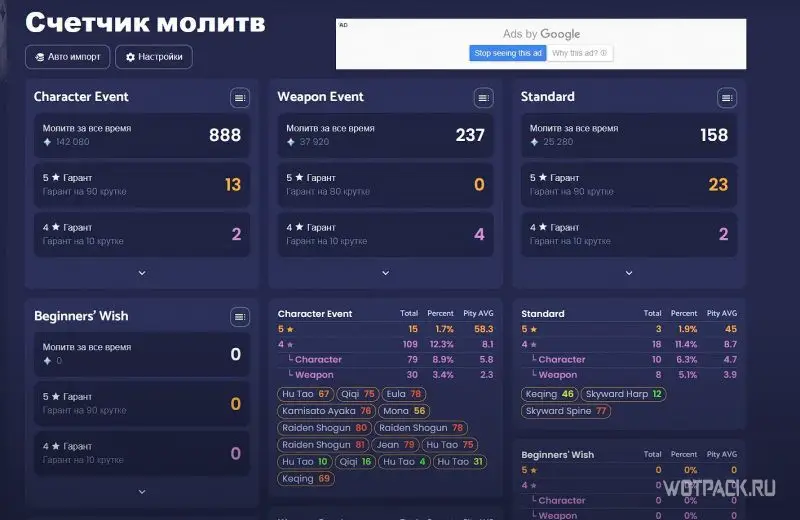
Чтобы узнать все свои крутки, выберите вкладку Счетчик молитв. После этого откроется подробная статистика:
- Столбец слева – вся информация по ивентовому баннеру. Под ним Молитва новичка.
- Столбец посередине – по оружейному баннеру. Внизу конкретные числа, на которых выпали легендарные событийные персонажи.
- Столбец справа – сведения из стандартного баннера и за ними крутки, на которых удалось выбить леги.
Если навести на цифры в столбах, покажет, сколько осталось до следующего гаранта.
Данные не обновляются автоматически, все пункты выше нужно повторить, если хотите получить актуальную информацию.
Видеогайд, как перенести молитвы на Андроиде и IOS
Если остались вопросы по теме, пишите их в комментариях. Читайте и другие гайды по Genshin Impact на нашем сайте.
Читайте далее:
Симулятор молитв (круток) Genshin Impact

Игрокам в Genshin Impact дадут 10 молитв ивентового баннера. Как получить?

Ход облаков и звезд в Genshin Impact: как получить 10 молитв бесплатно?
В Genshin Impact проводят розыгрыш на 10 круток за комментарий

Слив: в Genshin Impact 2.6 можно будет получить 6 молитв за прокачку ивентового предмета

В новом видео показали историю Нахиды в Genshin Impact
Источник: wotpack.ru
Как посмотреть историю браузера в телефоне самсунг? — Настройка и использование компьютерных программ
Как посмотреть историю Браузера Яндекс на телефоне? Где она находится? Как очистить историю просмотров? Ответы на эти вопросы вы найдете в статье!
Что такое история браузера в телефоне
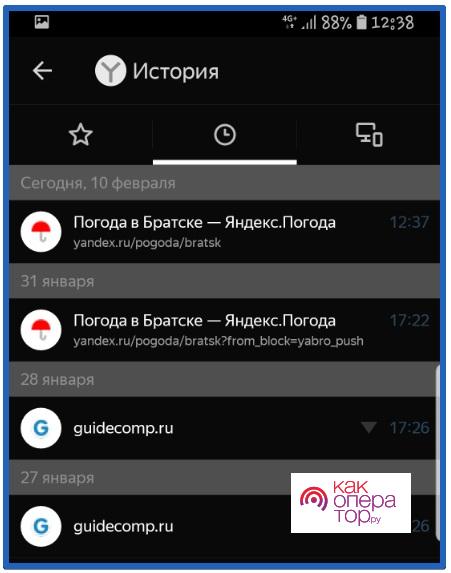
История браузера на смартфоне выполняет ту же роль, что и на компьютере. Это раздел веб-обозревателя, в котором хранятся данные посещенных пользователем страниц в интернете. Таким образом, пользователь всегда может вернуться к открытым ранее сайтам, чтобы посетить их снова без помощи поисковика и закладок. Но у раздела есть и другие функции, о которых расскажем далее.
В историю браузера не попадают страницы, открытые в режиме «Инкогнито».
Просмотр истории поиска на Андроид и iOS
История хранит информацию о всех Ваших действиях, чтобы этого не происходило, можно открывать вкладки инкогнито и регулярно чистить кэш, собирающий данные сайтов, миниатюры изображений. Количество информации, поступающей ежедневно растет с неимоверной силой. А быстродействие смартфона при этом падает, так как поиск нужного усложняется. Что же делать?
Для просмотра на устройстве с операционной системой Андроид нужно проделать следующую последовательность действий:
- Открыть браузер.
- Нажать на кнопку вызова меню.
- Откроется список и следует выбрать либо «Недавно закрытые», либо «История» и кликнуть.
Но не у всех модель смартфона с этой операционной системой, потому что на пике популярности продукты всемирно известной компании Apple под управлением iOS.
Как открыть историю в браузере Сафари:
- Откройте браузер.
- Выберите и кликните по ссылке «Закладки».
- Активируйте надпись-ссылку «История».
Просматриваем историю
Историю просмотреть очень просто, достаточно воспользоваться лишь этой инструкцией:
- Запустите Браузер. В нижней части обратите внимание на иконку в виде трёх полос. Тапните по ней.
- Теперь нажмите по «Закладки/История».

Откроется окошко, где будут представлены все ваши закладки и история. Переключение между ними находится в верхней части окошка.Во вкладке «История» вы можете видеть все сайты, которые посещали за последнее время. Для перехода на одну из страниц в истории нажмите по её названию.

Таким нехитрым способом вы можете просматривать историю на стандартном браузере в операционной системе Android. В других браузерах для Android процесс просмотра истории посещения может отличаться.
См. также: 0x000000ed Windows XP как исправить — подробная информация
Отключение сохранения истории на телефоне
Такая возможность, кстати, есть только в мобильной версии этого браузера. На компьютере ничего подобного сделать не получится — там в целях сохранения анонимности можно только пользоваться режимом “Невидимка” и чистить данные вручную.
История поиска браузера Яндекс на Андроид, отключаем сохранение:
- Возвращаемся на главный экран приложения и жмем на “Меню”.
- На выдвинувшейся снизу панели выбираем “Настройки”.
- Прокручиваем экран вверх. Нам нужен раздел “Конфиденциальность”.
- Ищем строку “Сохранять историю”. Ползунок напротив нее нужно передвинуть влево, в положение “Выкл” (он поменяет цвет с желтого на серый).
Чтобы вернуть настройки к прежнему виду, также пройдите по инструкции, только ползунок сдвиньте вправо, в положение “Вкл”.
Очистка и восстановление истории
Посмотреть историю в Яндексе может потребоваться не только для того, чтобы быстро перейти к ранее посещенному сайту, но и для удаления следов веб-серфинга – частичной или полной очистки списка ранее открытых веб-ресурсов. Еще один возможный вариант – удаление поисковых запросов, что можно сделать и в браузере, и в клиентском приложении поисковика. Обо всем этом мы ранее писали в отдельной статье, с которой и рекомендуем ознакомиться.
Подробнее: Как очистить историю в Яндексе на Android
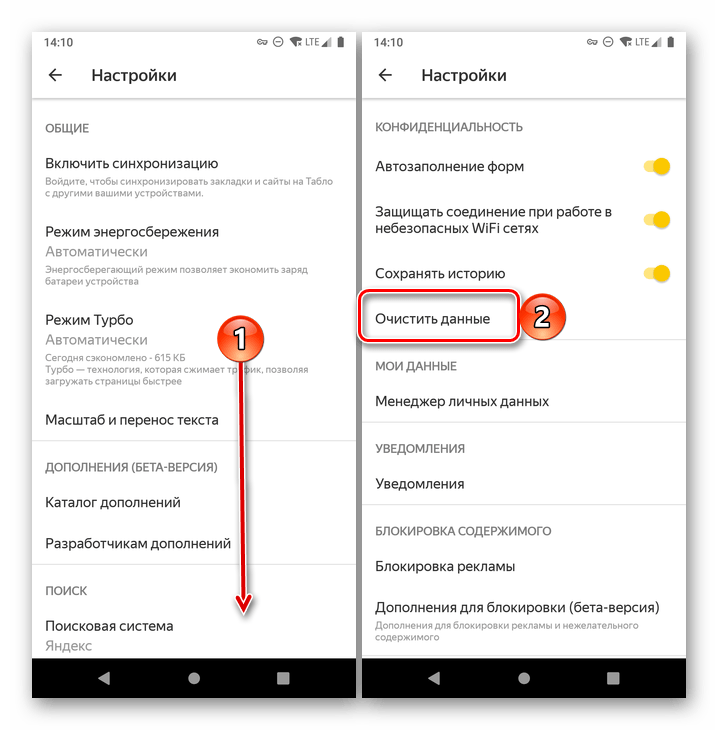
Если же вы не нашли в истории нужные веб-адреса, которые точно недавно посещали, или случайно стерли эти данные, в некоторых случаях их получится восстановить. О том, как именно это сделать, можно узнать в представленной по ссылке ниже статье.
Подробнее: Как восстановить историю в браузере на Андроид
Теперь вы знаете, как посмотреть историю в Яндекс.Браузере на Android, и как разрешить приложению хранить поисковые запросы.
Мы рады, что смогли помочь Вам в решении проблемы.
Наши специалисты постараются ответить максимально быстро.
Помогла ли вам эта статья?
Как удалить ссылку из истории браузера
Любое приложение, через которое пользователь осуществляет выход в интернет, позволяет владельцу мобильного устройства в любой момент удалить одну или несколько ссылок из истории. Принцип выполнения операции будет один и тот же вне зависимости от браузера.
См. также: Sysprep не удалось проверить установку Windows
Сначала необходимо открыть программу, а затем перейти в раздел «History». Напротив каждой посещенной страницы можно заметить значок в виде крестика или прочерка (иногда выглядит иначе). Остается просто кликнуть по заветному значку, как ссылка исчезнет из истории.
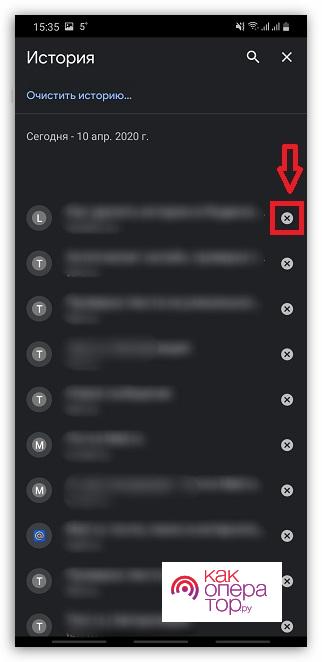
Аналогичным образом можно поступить с любой другой ссылкой. Все будет зависеть от того, сколько страниц пользователь решит исключить из раздела. В этом плане никаких ограничений нет.
Как удалить всю историю посещений
Удалять поочередно каждую ссылку крайне неудобно. Особенно в случае, когда человек хочет полностью очистить раздел «History». В такой ситуации рекомендуется воспользоваться полной очисткой. Процесс выполнения операции будет зависеть от браузера.
В каждой программе есть гибка настройка, позволяющая активировать автоматическую очистку истории через определенный срок (день, неделя, месяц и так далее).
Google Chrome
Здесь нет никаких сложностей. Сразу же после открытия раздела «History» пользователь увидит надписи «Очистить историю». Ее и нужно нажать, чтобы избавиться от лишних действий в браузере.
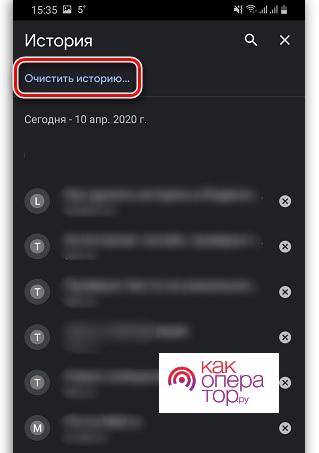
Далее программа предложит выбрать, какую именно информацию следует очистить. Это может быть не только история, но и кэш с автозаполнением форм.
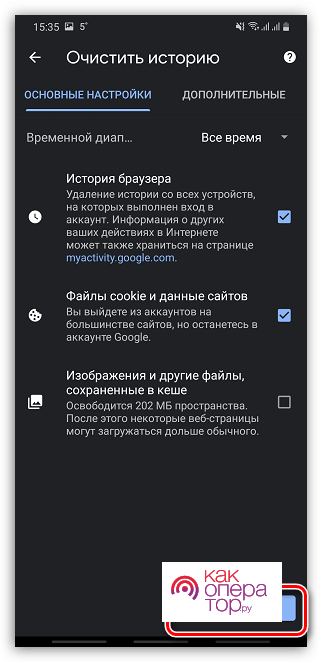
Выбрав необходимые параметры, нажимайте кнопку «Удалить данные». После этого информация сразу же исчезнет.
Opera
Здесь операция выполняется похожим образом, но отличие заключается в том, что Opera не располагает кнопкой «Очистить историю». Вместо нее предусмотрен значок в виде мусорного ведра.
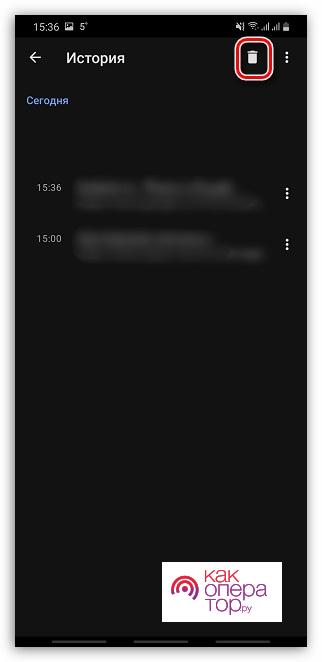
Кликнув по нему, нужно подтвердить выполнение операции. История будет удалена в полном объеме.
Яндекс. Браузер
В Yandex Browser ситуация еще более запутанная. Через раздел «History» в текущей версии приложения очистить список посещенных сайтов нельзя. Вместо этого нужно перейти в настройки, а затем выбрать пункт «Очистить данные».
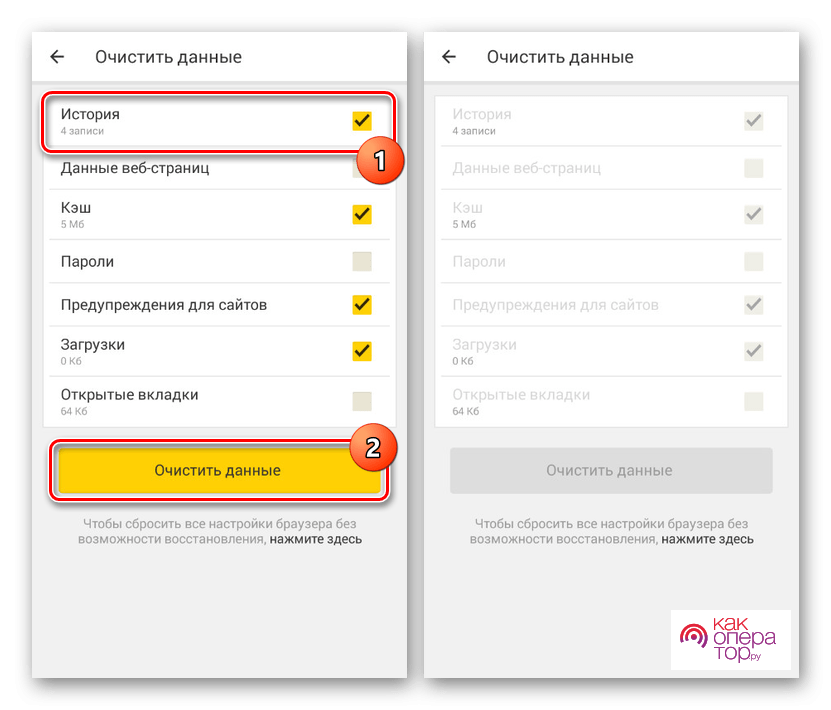
Здесь выбирается информация для очистки, где нас больше всего интересует история. Останется отметить ее галочкой, после чего нажать кнопку «Очистить данные».
UC Browser
Об особенностях этого браузера было достаточно сказано в предыдущих пунктах материала. Так что просто откройте раздел «Закладки и история», перейдите во вкладку «История» и нажмите кнопку «Очистить». Все довольно просто.
См. также: Как сменить пароль на компьютере Виндовс 10 — несколько способов
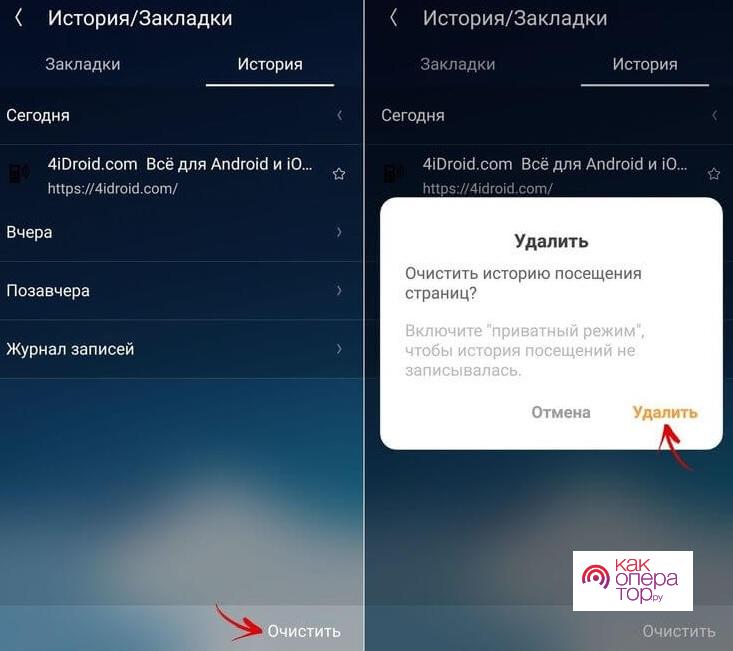
Где история на планшете
Процесс открытия истории веб-обозревателя на планшете схож с таковой на компьютере, но отличается от алгоритма на смартфоне.
- Открываем стартовую страницу браузера Яндекс. Для этого в конце вкладок нажимаем «+».
![Откройте стартовую страницу браузера]()
- С левой стороны выбираем иконку часов. Откроется лента просмотренных ресурсов.
![Выберете иконку часов]()
Есть и другой способ. Интерфейс планшета, как и компьютера, разрешает сделать запрос через адресную строку. Для этого нужно ввести в нее «browser://history/». Откроется вкладка с полным списком просмотренных ранее сайтов.
На этом наш краткий путеводитель по истории в мобильной версии браузера Яндекс окончен.
Можно ли восстановить историю
После удаления списка посещенных сайтов пользователь может задаться вопросом о том, можно ли будет в дальнейшем восстановить историю. К сожалению, подобная функция возможна только в браузере Google Chrome:
- Откройте приложение.
- Перейдите в настройки.
- Выберете пункт «Дополнительно».
- Нажмите кнопку «Восстановить историю».
Выполнение операции возможно на любом устройстве, но только после прохождения авторизации под своим Google-аккаунтом. Если в текущей версии браузера функция будет недоступна, рекомендуется пройти авторизацию на ПК, выполнить требования инструкции, а затем настроить синхронизацию на смартфоне. С подробной инструкцией можно ознакомиться, посмотрев видеоролик.
Можно ли восстановить историю
Ответить на этот вопрос можно положительно. Но восстановление будет доступно только в Google Chrome. Остальные браузеры данную функцию не поддерживают. Для того, чтобы восстановить информацию, нужно:
- Открыть приложение Гугл Хром.
- Авторизоваться под своим аккаунтом.
- Перейти в настройки и нажать «Дополнительные».
- Нажать «Восстановить историю».
Если вернуть информацию подобным способом не получается, рекомендуется воспользоваться приложением Handy Recovery. Оно предоставляется бесплатно и позволяет восстановить любые файлы, в том числе историю браузера. Для выполнения операции необходимо загрузить и открыть программу, а затем выбрать сканирование смартфона. В качестве предложенных файлов восстановления указать кэш используемого браузера.
Источник: skini-minecraft.ru
Как посмотреть историю входов на аккаунт Steam
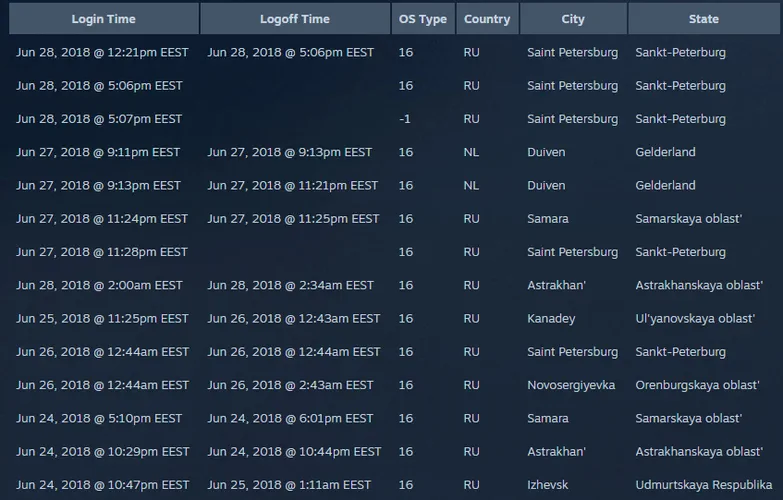
На что только не пойдут разработчики, чтобы повысить безопасность своего продукта. С 2018 года все пользователи Steam получили возможность посмотреть историю входов на свой аккаунт. Это действительно полезное нововведение, ведь иногда с аккаунтом могут происходить странные вещи, чтобы не беспокоится, вы всегда можете проверить не пытался ли кто-то зайти в ваш аккаунт. Но даже спустя столько времени, многие пользователи до сих пор не знают как проверить эту самую историю. Сейчас мы подробно попытаемся разобрать этот вопрос.
По сути, в этом нет ничего сложного, достаточно просто зарегистрироваться на сайте Steam, нажать на кнопку «Поддержка». Внизу можно увидеть различные вкладки, среди них нужно найти пункт «Мой аккаунт», нажимаем на него.
Перед нами встают множество пунктов среди которых нужно найти «Данные моего аккаунта Steam». Мы видим очередной список который нужно пролистать вниз. Внизу и будет нужный нам пункт, а именно «История недавних входов». Нажав на него перед вами откроется список устройств с которых входили в систему. Действительно удобная фишка, благодаря который можно обезопасить свой Steam-аккаунт.
Источник: qame.info

